Когда компьютер загружает файлы из интернета , записывает телевизионные передачи или выполняет другие действия за которыми пользователю нет необходимости следить, то можно настроить автоматическое отключение с помощью планировщика заданий.
Но сначала проверьте, нет ли в запущенной программе собственных средств отключения компьютера. Если они есть, то лучше использовать их. Если же нет, воспользуемся планировщиком.
Запустить планировщик можно через
Но сначала проверьте, нет ли в запущенной программе собственных средств отключения компьютера. Если они есть, то лучше использовать их. Если же нет, воспользуемся планировщиком.
Запустить планировщик можно через
все программы, стандартные, служебные и выбрать "назначенные задания". Откроется окно, в котором нужно щелкнуть дважды по
Откроется "мастер планирования заданий"
Нажмите "обзор" и перейдите в папку, где находится утилита "shutdown", которая позволяет выполнять отключение компьютера. И так: перейдите C:\Windows\System32 и дважды щелкните по имени
В открывшимся окне введите название для задания.И отметьте пункт
Жмем "далее". С помощью стрелок определите время отключения. В поле "дата начала" укажите дату. На пункт "время начала" внимания не обращайте, это просто обозначение начала выполнения задания.
Если у вас есть учетная запись на этом компьютере и вы входите в систему указывая пароль, тогда укажите от чьего имени выполняется задание.
В открывшимся окне введите название для задания.И отметьте пункт
Жмем "далее". С помощью стрелок определите время отключения. В поле "дата начала" укажите дату. На пункт "время начала" внимания не обращайте, это просто обозначение начала выполнения задания.
Если у вас есть учетная запись на этом компьютере и вы входите в систему указывая пароль, тогда укажите от чьего имени выполняется задание.
Пароль вводится дважды. Если пароль не требуется, то это поле оставьте пустым. И нажмите "далее".
В следующем окне поставьте галочку в пункте
В следующем окне поставьте галочку в пункте
И нажмите "готово"
Теперь в окне назначенных заданий появится ваше задание
Кликните по имени только что созданного задания и допишите: C:\Windows\System32\ shutdown.exe -s -t 00 -f
Важно: обратите внимание на пробелы между частями этой команды. 00 – это две цифры "ноль". Если вы не вводили пароль, то поставьте галочку в пункте "выполнить только при выполненном входе в систему".
Теперь компьютер отключится в нужное время. Ели вам понадобится выполнить подобное задание, то щелкните по имени этого задания
Теперь в окне назначенных заданий появится ваше задание
Кликните по имени только что созданного задания и допишите: C:\Windows\System32\ shutdown.exe -s -t 00 -f
Важно: обратите внимание на пробелы между частями этой команды. 00 – это две цифры "ноль". Если вы не вводили пароль, то поставьте галочку в пункте "выполнить только при выполненном входе в систему".
Теперь компьютер отключится в нужное время. Ели вам понадобится выполнить подобное задание, то щелкните по имени этого задания




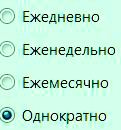




Комментариев нет :
Отправить комментарий
Примечание. Отправлять комментарии могут только участники этого блога.